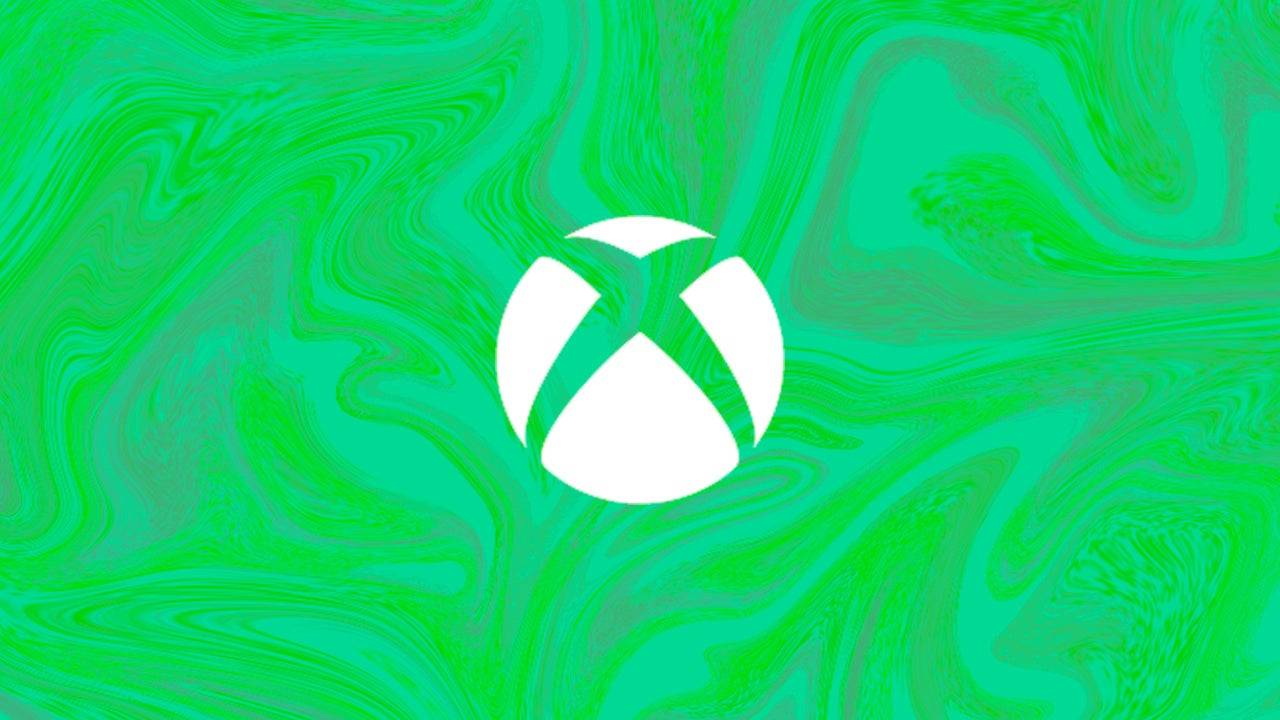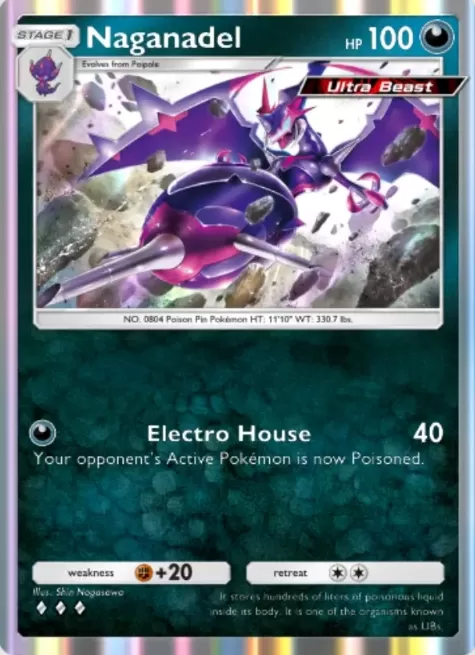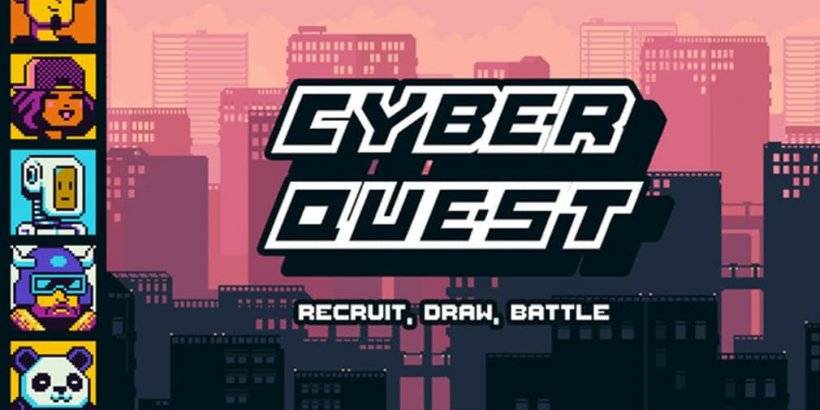快速链接
Steam Deck是多功能性的强大力量,不仅可以为游戏玩家提供服务,还可以迎合需要便携式PC的用户。凭借其桌面模式,Steam Deck开辟了一个超越游戏的可能性,包括远程访问其内部存储的能力。此功能对于那些希望从远处管理文件或执行其他任务的人特别有用。
Steam Deck在Linux版本上运行,支持Secure Shell(SSH),该协议有助于安全远程访问数据。尽管具有潜力,但许多Steam Deck用户仍未意识到如何利用此功能。本指南旨在揭开蒸汽甲板上启用和使用SSH的过程,提供所有必要的信息以使您入门。
在蒸汽甲板上启用SSH的步骤
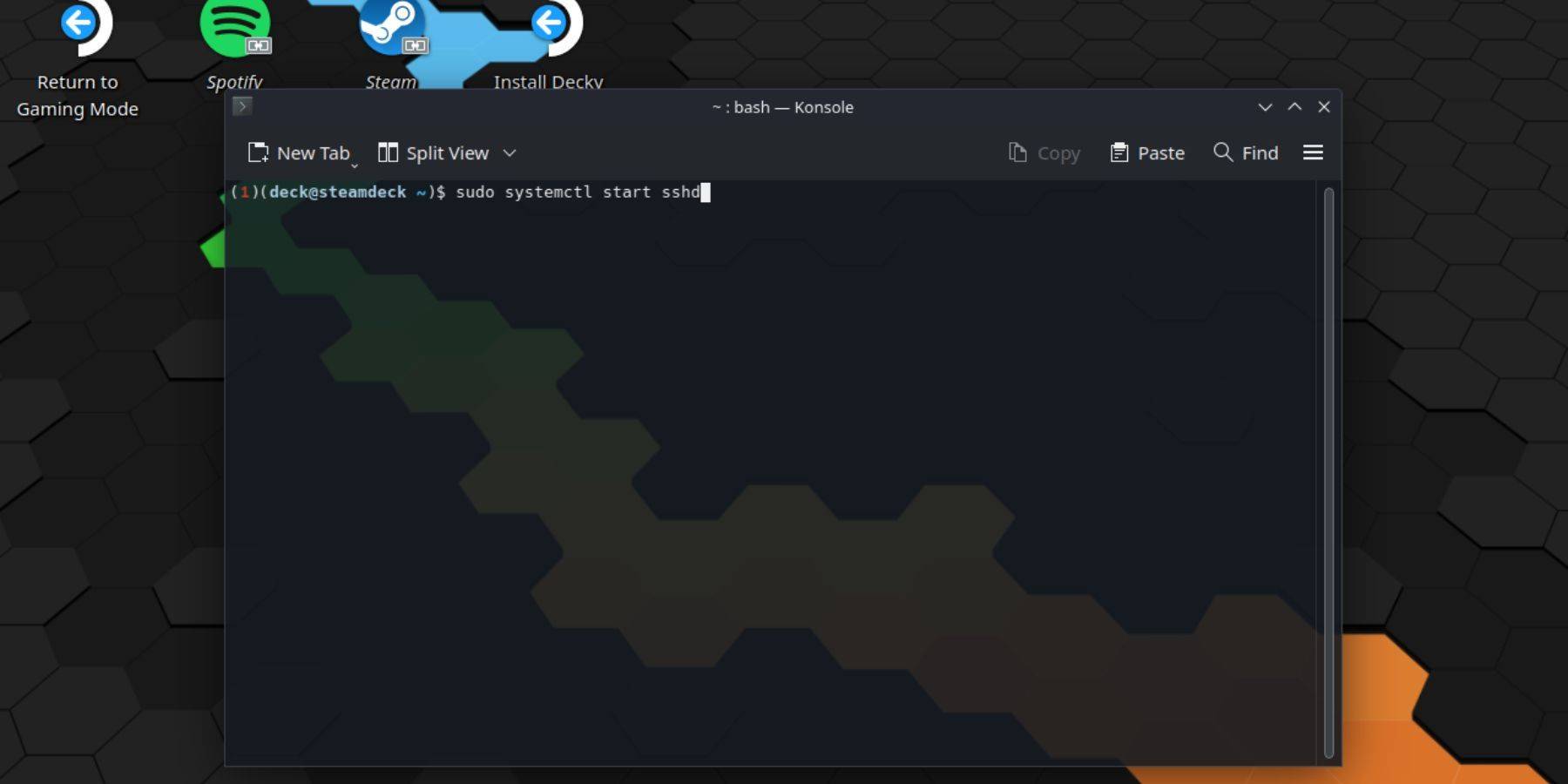 在蒸汽甲板上启用SSH非常简单。您可以做到这一点:
在蒸汽甲板上启用SSH非常简单。您可以做到这一点:
- 首先在蒸汽甲板上供电。
- 按Steam按钮。
- 导航到设置>系统>系统设置,并在启用开发人员模式下切换。
- 再次按Steam按钮。
- 转到电源>切换到桌面模式。
- 从开始菜单中打开Konsole。
- 如果您尚未设置密码,请输入命令:
passwd。请按照提示设置密码。 - 要启用SSH,请输入命令:
sudo systemctl start sshd。为了使SSH重新启动后自动启动,还可以输入:sudo systemctl enable sshd。 - 使用启用SSH,您现在可以使用任何第三方SSH客户端远程访问Steam Deck的数据。
重要说明:要谨慎不要删除或移动系统文件,因为这可能会导致OS损坏。
如何在蒸汽甲板上禁用SSH
如果您需要在蒸汽甲板上禁用SSH,请按照以下步骤操作:
- 从开始菜单中打开Konsole。
- 要禁用SSH,请输入命令:
sudo systemctl disable sshd。如果您想立即停止SSH,请使用:sudo systemctl stop sshd。
如何使用SSH连接到蒸汽甲板
 启用SSH后,您可以远程连接到蒸汽甲板。为了获得无缝的体验,您可以使用诸如Warpinator之类的应用程序。在您的Steam甲板和PC上安装Warpinator,然后同时启动它们以轻松在设备之间传输数据。
启用SSH后,您可以远程连接到蒸汽甲板。为了获得无缝的体验,您可以使用诸如Warpinator之类的应用程序。在您的Steam甲板和PC上安装Warpinator,然后同时启动它们以轻松在设备之间传输数据。
如果您使用的是Linux PC,则不需要其他软件。只需打开您的文件管理器,然后在地址栏中输入sftp://deck@steamdeck 。输入您之前设置的密码以建立连接。